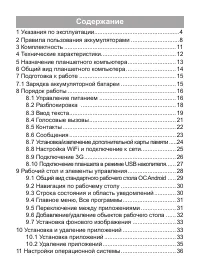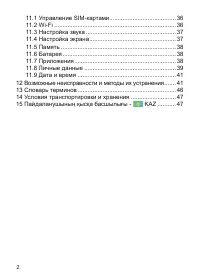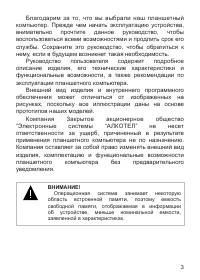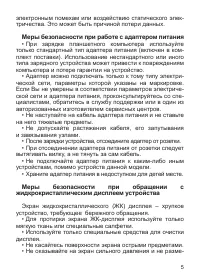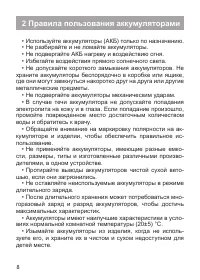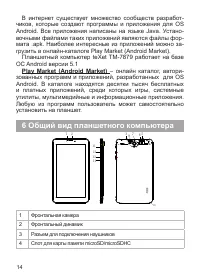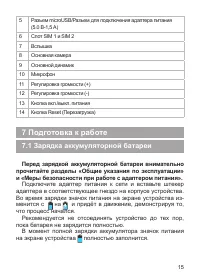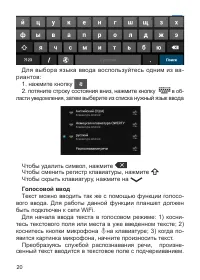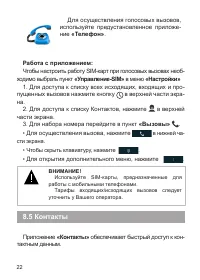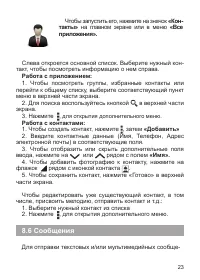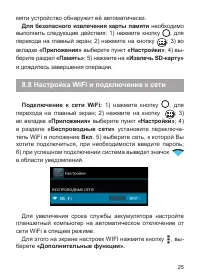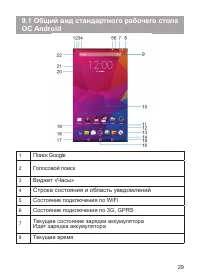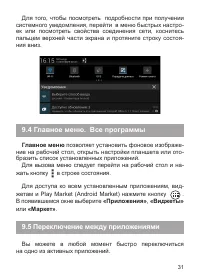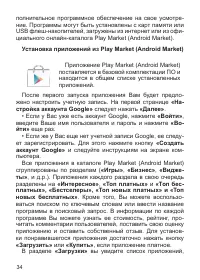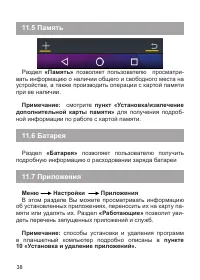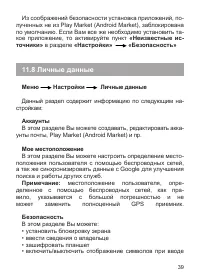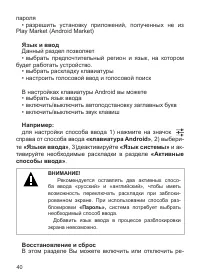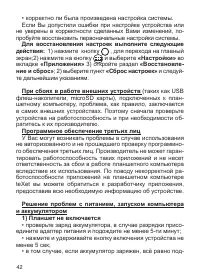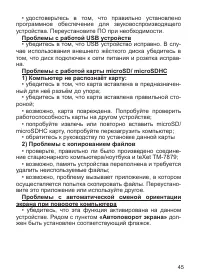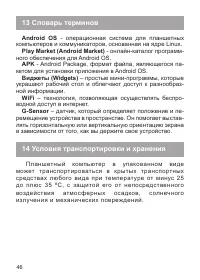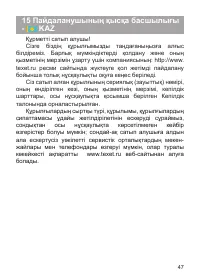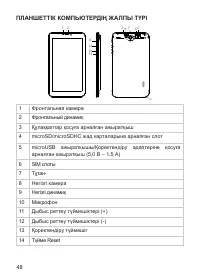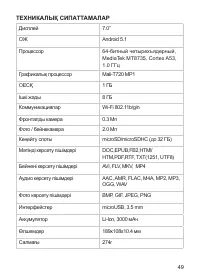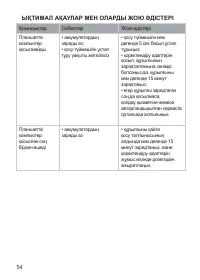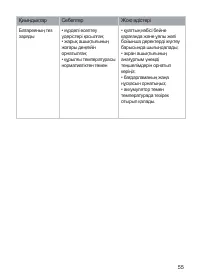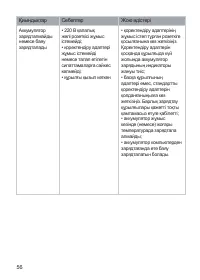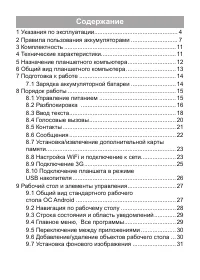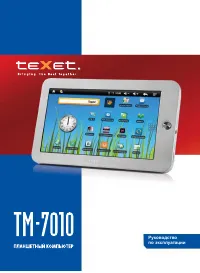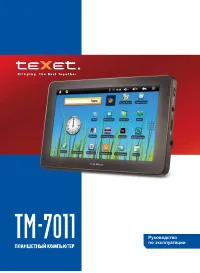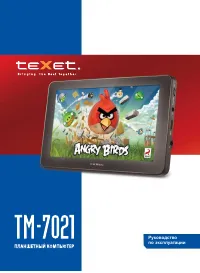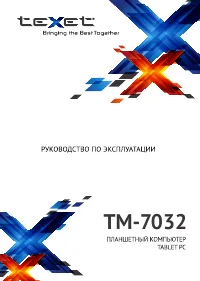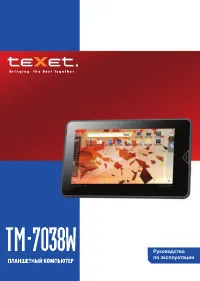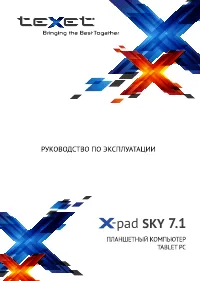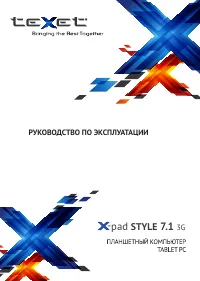Страница 4 - Указания по эксплуатации; Общие указания по эксплуатации
4 1 Указания по эксплуатации Данный планшетный компьютер произведен и предназначен для мобильного использования. Нижеследующие указания по эксплуатации предназначены для того, чтобы помочь Вам правильно использовать компьютер без угрозы чьей-либо безопасности и сохранять его в рабочем состоянии. Вни...
Страница 8 - Правила пользования аккумуляторами
8 2 Правила пользования аккумуляторами • Используйте аккумуляторы (АКБ) только по назначению. • Не разбирайте и не ломайте аккумуляторы. • Не подвергайте АКБ нагреву и воздействию огня. • Избегайте воздействия прямого солнечного света. • Не допускайте короткого замыкания аккумуляторов. Не храните ак...
Страница 10 - Заряд аккумулятора; Меры предосторожности:
10 устройства, а также не гарантирует штатную работу своего Устройства, зарядка или подзарядка АКБ которого произво- дилась от компьютера или иного подобного устройства. Заряд аккумулятора • Заряжайте АКБ при комнатной или близкой к ней темпе- ратуре. • При зарядке/подзарядке АКБ заряжайте его полно...
Страница 11 - Комплектность
11 • Запрещается разбирать, модифицировать или нагре- вать АКБ и СЗУ, а также вызвать короткое замыкание на их контактах. • Не допускается отрезать, повреждать, модифицировать кабель СЗУ или USB-кабель, а также зажимать их или ста- вить на них тяжелые предметы. Любые подобные действия могут вызвать ...
Страница 12 - Технические характеристики
12 Адаптер питания (5 B - 1,5 A) ..................................... 1 шт. Руководство по эксплуатации ................................... 1 экз. Гарантийный талон .................................................... 1 экз. 4 Технические характеристики - Дисплей: 7.0”, IPS, 1024х600 пикселей - ОС:...
Страница 13 - Play; Назначение планшетного компьютера; Операционная система Android
13 - Аккумулятор: Li-Ion, 3000 мАч - Размеры: 189x109х10.4 мм - Масса: 274 г ВНИМАНИЕ! Операционная система занимает некоторую область встроенной памяти, поэтому емкость свободной памяти, отображаемая в информации об устройстве, меньше номинальной емкости, заявленной в характеристиках. * поддерживае...
Страница 14 - Общий вид планшетного компьютера
14 6 Общий вид планшетного компьютера 1 Фронтальная камера 2 Фронтальный динамик 3 Разъем для подключения наушников 4 Слот для карты памяти microSD/microSDHC В интернет существует множество сообществ разработ- чиков, которые создают программы и приложения для OS Android. Все приложения написаны на я...
Страница 15 - Подготовка к работе; Зарядка аккумуляторной батареи; Перед зарядкой аккумуляторной батареи внимательно
15 5 Разъем microUSB/Разъем для подключения адаптера питания (5.0 В-1,5 А) 6 Слот SIM 1 и SIM 2 7 Вспышка 8 Основная камера 9 Основной динамик 10 Микрофон 11 Регулировка громкости (+) 12 Регулировка громкости (-) 13 Кнопка вкл./выкл. питания 14 Кнопка Reset (Перезагрузка) 7 Подготовка к работе 7.1 З...
Страница 16 - Порядок работы; Управление питанием; Перед включением планшетного компьютера вниматель-
16 Примечание: в Вашем планшетном компьютере установ- лена батарея повышенной емкости, для того, чтобы сохра- нить ее работоспособность и продлить срок службы, сле- дуйте нижеописанным инструкциям: • не производите зарядку устройства при высокой темпе- ратуре; • не следует производить подзарядку уст...
Страница 19 - Настройки > Безопасность > Показывать пароль
19 Настройки > Безопасность > Показывать пароль Для изменения времени перехода Вашего устройства в спящий режим перейдите в меню Настройки > Экран > Спящий режим ВНИМАНИЕ! При использовании способа разблокировки «Пароль» убедитесь, что у Вас включена раскладка языка, которую Вы использов...
Страница 20 - Голосовой ввод
20 Для выбора языка ввода воспользуйтесь одним из ва- риантов: 1. нажмите кнопку 2. потяните строку состояния вниз, нажмите кнопку в об- ласти уведомления , затем выберите из списка нужный язык ввода Чтобы удалить символ, нажмите Чтобы сменить регистр клавиатуры, нажмите Чтобы скрыть клавиатуру, наж...
Страница 21 - Редактирование
21 Если продолжить ввод текста, выделение подчеркиванием пропадает. Примечание: Чтобы ввести знак препинания, произнеси- те «запятая», «точка», «вопросительный знак» или «воскли- цательный знак». Чтобы улучшить обработку голосового ввода, произноси- те текст небольшими отрывками. Редактирование Выде...
Страница 22 - «Контакты»
22 Для осуществления голосовых вызовов, используйте предустановленное приложе- ние «Телефон» . Работа с приложением: Чтобы настроить работу SIM-карт при голосовых вызовах необ- ходимо выбрать пункт «Управление-SIM» в меню «Настройки» 1. Для доступа к списку всех исходящих, входящих и про- пущенных в...
Страница 24 - Работа с приложением:; карты памяти; Перед установкой карты памяти внимательно про-
24 ний воспользуйтесь приложением «SMS/MMS» . Меню SMS/MMS содержит полный пере- чень сообщений в формате диалогов, т.е. Вы можете видеть как входящие, так и отправ- ленные сообщения. Работа с приложением: 1. Чтобы создать сообщение, нажмите в верхней части экрана. 2. Для поиска воспользуйтесь кнопк...
Страница 25 - Настройка WiFi и подключение к сети
25 мяти устройство обнаружит её автоматически. Для безопасного извлечения карты памяти необходимо выполнить следующие действия: 1) нажмите кнопку , для перехода на главный экран; 2) нажмите на кнопку ; 3) во вкладке «Приложения» выберите пункт «Настройки» ; 4) вы- берите раздел «Память» ; 5) нажмите...
Страница 27 - Подключение планшета в режиме USB
27 деле «Беспроводные сети» выберите пункт «Управле- ние SIM-картами». Вы можете настроить работу SIM-карт для Голосовых вызовов, видео вызовов, SMS, Интернет 7) В разделе «Беспроводные сети» нажмите «Еще...», 8) на- жмите «Мобильная сеть», Выберите пункт «Точки доступа (APN)» ; 9) Выберите SIM-карт...
Страница 28 - Рабочий стол и элементы управления; Стандартный Рабочий стол ОС Android состоит из не-
28 ВНИМАНИЕ! Изготовитель не рекомендует использовать зарядку или подзарядку АКБ от компьютера, так как это может негативно сказываться на общих эксплуатационных качествах АКБ и на сроках службы самого планшета. Подключение к персональному компьютеру предназначено только для переноса файлов. ВНИМАНИ...
Страница 29 - Строка состояния и область уведомлений
29 9.1 Общий вид стандартного рабочего стола OC Android 1 Поиск Google 2 Голосовой поиск 3 Виджет «Часы» 4 Строка состояния и область уведомлений 5 Состояние подключения по WiFi 6 Состояние подключения по 3G, GPRS 7 Текущее состояние зарядки аккумулятора Идет зарядка аккумулятора 8 Текущее время
Страница 30 - Навигация по рабочему столу; «Все программы»; Строка состояния и область уведомлений
30 9 Кнопка «Назад» Возврат на предыдущий экран либо к предыдущему действию 10 Кнопка «Домой» Переход к главному экрану 11 Быстрое переключение между активными приложения- ми; 12 Быстрый доступ к приложению «Телефон» 13 Быстрый доступ к приложению «SMS» 14 Меню «Все программы» 15 Быстрый доступ к пр...
Страница 31 - Переключение между приложениями
31 Для того, чтобы посмотреть подробности при получении системного уведомления, перейти в меню быстрых настро- ек или посмотреть свойства соединения сети, коснитесь пальцем верхней части экрана и протяните строку состоя- ния вниз. 9.4 Главное меню. Все программы Главное меню позволяет установить фон...
Страница 32 - рабочего стола; «Все
32 Для вызова меню нажмите кнопку Чтобы закрыть одно из активных приложений: 1) нажмите на кнопку ; 2) коснитесь приложения, которое Вы хотите закрыть; 3) не отрывая палец от экрана перетащите значок влево; 4) приложение исчезнет из списка активных. 9.6 Добавление/удаление объектов рабочего стола Вы...
Страница 33 - Установка фонового изображения; «Установить обои»; 0 Установка и удаление приложений; Установка приложений
33 вая палец от экрана, перетащите объект на этот значок. Примечание: удаление объекта с рабочего стола не при- ведёт к удалению его из системы. Любой объект можно вос- становить на рабочем столе, используя приведённые выше инструкции. 9.7 Установка фонового изображения Для установки фонового изобра...
Страница 35 - Удаление приложений
35 каждому из которых будет присвоен статус «Обновление» , «Установлено» или «Приобретено» . Примечание: • для работы с Play Market (Android Market) требуется под- ключение к сети интернет; • перед работой с приложением Play Market (Android Market) убедитесь что на устройстве правильно установле- ны...
Страница 36 - 1 Настройки операционной системы
36 ку «Удалить» и подтвердите действие. Примечание: приложения, входящие в состав системы, удалить невозможно. 11 Настройки операционной системы Настройки Раздел настроек операционной системы позволяет подключиться к сети WiFi, вы- брать оптимальный уровень яркости экрана и звука, установить языковы...
Страница 37 - Настройка экрана
37 11.3 Настройка звука Меню Настройки Звук В этом разделе Вы можете выполнить следующие действия: • выбрать один из стандартных профилей звука • создать свой профиль звука Чтобы создать свой профиль звука, нажмите + в левой нижней части меню «Профили Звука». Чтобы восстановить стандартные настройки...
Страница 41 - 2 Возможные неисправности и методы
41 зервное копирование паролей, точек доступа Wi-Fi, закла- док и других настроек приложений, а так же вернуться к за- водским настройкам. 11.9 Дата и время Меню Настройки Дата и время Раздел настройки даты и времени позволяет пользователю настроить корректную дату, выбрать часовой пояс согласно сво...
Страница 46 - 4 Условия транспортировки и хранения
46 Android OS - операционная система для планшетных компьютеров и коммуникаторов, основанная на ядре Linux. Play Market (Android Market) - онлайн-каталог программ- ного обеспечения для Android OS. APK - Android Package, формат файла, являющегося па- кетом для установки приложения в Android OS. Видже...